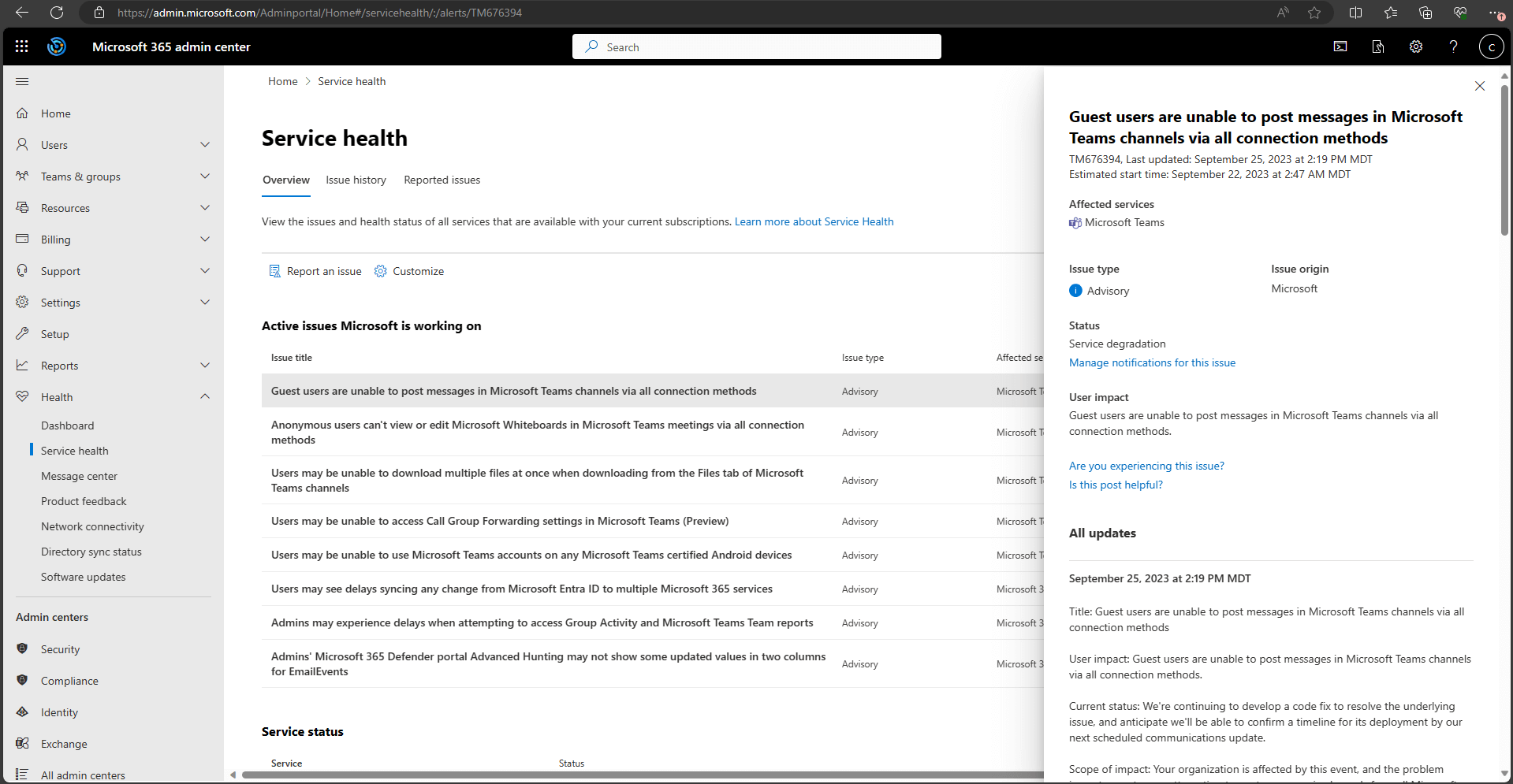Så här kontrollerar du tjänststatus i Microsoft 365
Du kan visa hälsotillståndet för Microsoft-tjänster, inklusive Office på webben, Microsoft Teams, Exchange Online och Microsoft Dynamics 365 på sidan Tjänststatus i Administrationscenter för Microsoft 365. Om du har problem med en molnbaserad tjänst kan du kontrollera tjänstens status för att ta reda på om det är ett känt problem där en lösning är på gång innan du ringer supporten eller ägnar tid åt felsökning.
Om du inte kan logga in på administrationscentret kan du använda sidan tjänststatus för att söka efter kända problem som hindrar dig från att logga in på din klientorganisation. Registrera dig också för att följa oss på @MSFT365status på X för att se information om vissa händelser.
Kontrollera tjänstens hälsa
Gå till Administrationscenter för Microsoft 365 på https://admin.microsoft.com och logga in med ett administratörskonto.
Obs!
Personer som har tilldelats rollen supportadministratör för tjänst och supportadministratör kan visa tjänstens status. Mer information om roller som kan visa tjänstens hälsa finns i Om administratörsroller.
Om du vill visa tjänstens hälsa går du till den vänstra navigeringen i administrationscentret, går till Status>Tjänststatus eller väljer kortet Tjänststatus på Start-instrumentpanelen. Instrumentpanelskortet anger om det finns ett aktivt problem med tjänsten och länkar till sidan med detaljerad information om Tjänststatus.
På sidan Tjänststatus visas hälsotillståndet för varje molntjänst i tabellformat.
Fliken Översikt (standardvyn) visar alla tjänster, deras aktuella hälsotillstånd och eventuella aktiva incidenter eller rekommendationer. En ikon och status i kolumnen Status anger tillståndet för varje tjänst.
I avsnittet problem för din organisation att agera på listas eventuella problem som identifieras i din miljö som kräver din åtgärd. Om det inte finns några problem i din miljö som behöver åtgärdas visas inte det här avsnittet.
Avsnittet Aktiva problem som Microsoft arbetar med listar aktiva incidenter och rekommendationer som Microsoft arbetar med att lösa.
Fliken Problemhistorik visar alla incidenter och rekommendationer som har lösts under de senaste 7 eller 30 dagarna.
Om du har problem med en Microsoft 365-tjänst och den inte visas på sidan Tjänststatus kan du tala om det för oss genom att välja Rapportera ett problemoch fylla i det korta formuläret. Vi tittar på relaterade data och rapporter från andra organisationer för att se hur omfattande problemet är och om det kommer från vår tjänst. Om så är fallet, lägger vi till det som en ny incident eller rekommendation på sidan Tjänststatus, där du kan spåra lösningen. Fliken Rapporterade problem visar alla problem som din klientorganisation har rapporterat från det här formuläret och statusen.
Om du vill anpassa vyn över vilka tjänster som visas på instrumentpanelen väljer du Anpassa > Anpassad vy och avmarkerar kryssrutorna för de tjänster som du vill filtrera bort från instrumentpanelsvyn för tjänststatus. Kontrollera att kryssrutan är markerad för varje tjänst som du vill övervaka.
Om du vill registrera dig för e-postaviseringar om nya incidenter som påverkar din klientorganisation och statusändringar för en aktiv incident väljer du Anpassa > e-post, väljer Skicka e-postaviseringar om tjänstens hälsa och anger sedan:
- Upp till två e-postadresser.
- Oavsett om du vill ha aviseringar för incidenter eller rekommendationer
- De tjänster som du vill ha avisering för
Du kan också prenumerera på e-postaviseringar för enskilda händelser i stället för varje händelse för en tjänst. Det gör du genom att välja det aktiva problemet som du vill få meddelandeuppdateringar via e-post för, väljer Hantera meddelanden för det här problemet och sedan ange:
- Upp till två e-postadresser.
Obs!
Varje administratör kan ange sina inställningar och den övre gränsen på två e-postadresser är per administratörskonto.
Tips
Du kan också använda Microsoft 365 Admin-appen på din mobila enhet för att visa tjänstens hälsa, vilket är ett bra sätt att hålla dig informerad med push-meddelanden.
Visa information om publicerad tjänststatus
I avsnittet Aktiva problem som Microsoft arbetar med väljer du ärenderubriken för att se informationssidan för problemet. På den här sidan visas mer information om problemet, inklusive en feed med alla meddelanden som publiceras medan vi arbetar med en lösning.
Sammanfattningen av rådgivningen eller incidenten innehåller följande information:
- Rubrik – En sammanfattning av problemet.
- ID – en numerisk identifierare för problemet.
- Uppdaterades senast – den senaste gången som tjänstens hälsomeddelande uppdaterades.
- Uppskattad starttid – den uppskattade tiden när problemet startades.
- Berörda tjänster – namnen på de berörda tjänsterna.
- Typ av problem – problemets allvarlighetsgrad (incident eller rådgivning).
- Problemets ursprung – en indikation på om problemet hittades på Microsoft eller i din miljö.
- Status – aktuellt tillstånd för problemet.
- Användarpåverkan – En kort beskrivning av hur det här problemet påverkar slutanvändaren.
- Alla uppdateringar – Vi publicerar ofta meddelanden för att informera dig om förloppet som vi gör när det gäller att tillämpa en lösning.
Översätta information om tjänstens hälsa
Vi använder maskinöversättning för att automatiskt visa meddelanden på önskat språk. Läs Översättning av språk för sidan Tjänststatus för mer information om hur du anger språk.
Definitioner
Oftast visas tjänsterna som felfria utan ytterligare information. Om ett problem inträffar i tjänsten identifieras problemet som rådgivning eller incident och aktuell status visas.
Tips
Planerade underhållshändelser visas inte i tjänstens hälsa. Du kan spåra planerade underhållshändelser genom att hålla dig uppdaterad i Meddelandecenter. Filtrera på meddelanden som kategoriserats som Planera för ändring för att ta reda på när ändringen ska ske, dess påverkan och vilka förberedelser som bör vidtas. Mer information finns i Meddelandecenter i Microsoft 365.
Incidenter och rådgivning
| Ikon | Beskrivning |
|---|---|

|
Om ikonen för rådgivning visas för en tjänst betyder det att vi är medvetna om att ett problem påverkar vissa användare, men att tjänsten fortfarande är tillgänglig. Rådgivning innebär att det ofta finns en lösning på problemet, och problemet kan vara tillfälligt eller är begränsat i omfattning och påverkan på användare. |

|
Om en aktiv incident visas för tjänsten är det ett kritiskt problem, vilket innebär att tjänsten eller en viktig funktion i tjänsten inte är tillgänglig. Användare kanske inte kan skicka och ta emot e-post eller inte kan logga in. Händelser har betydande påverkan på användarna. Om en händelse pågår tillhandahåller vi uppdateringar om undersökningen, åtgärder och bekräftar lösningen på hälsoinstrumentpanelen. |
Statusdefinitioner
| Status | Definition |
|---|---|
| Undersökning | Vi är medvetna om ett potentiellt problem och samlar mer information om vad som händer och dess påverkan. |
| Tjänsteförsämring | Vi har bekräftat att det finns ett problem som kan påverka användningen av en tjänst eller funktion. Den här statusen kan visas om till exempel en tjänst fungerar långsammare än vanligt, det sker oregelbundna avbrott eller om en funktion inte fungerar. |
| Tjänsteavbrott | Denna status visas om vi anser att ett problem påverkar möjligheten för användarna att använda tjänsten. I det här fallet är problemet betydande och kan upprepas konsekvent. |
| Återställer tjänsten | Orsaken till problemet har hittats, vi vet vilka korrigerande åtgärder som ska göras och arbetar med att få tillbaka tjänsten i ett felfritt tillstånd. |
| Utökad återställning | Denna status anger att korrigerande åtgärder pågår för att återställa tjänsten för de flesta användare, men att det tar ett tag att nå alla berörda system. Du kan också få den här statusen om vi har gjort en tillfällig lösning för att minska påverkan medan vi jobbar på en permanent korrigering. |
| Undersökning uppskjuten | Du ser den här statusen om vår detaljerade undersökning av ett potentiellt problem gör att vi måste begära ytterligare information från kunder för att kunna utvidga undersökningen. Om du behöver vidta några åtgärder meddelar vi dig vilka data eller loggar vi behöver. |
| Tjänsten har återställts | Vi har bekräftat att korrigerande åtgärder har löst problemet och att tjänsten har återställts till ett felfritt läge. Om du vill ta reda på vad som var fel kan du visa information om problemet. |
| Falsk positiv identifiering | Efter en detaljerad undersökning har vi bekräftat att tjänsten är felfri och fungerar som den ska. Ingen påverkan på tjänsten observerades eller orsaken till incidenten uppstod utanför tjänsten. Incidenter och rekommendationer med den här statusen visas i historikvyn tills de upphör att gälla (efter den tidsperiod som anges i det sista inlägget för den händelsen). |
| En eftergranskning av incidenten har publicerats | Vi har publicerat en eftergranskning av incidenten för ett specifikt problem som innehåller information om rotorsaken och nästa steg för att säkerställa att ett liknande problem inte uppstår igen. |
Meddelandeinläggstyper
| Typ | Definition |
|---|---|
| Snabbuppdatering | Korta och frekventa inkrementella uppdateringar för incidenter som har stor påverkan, tillgängliga för alla kunder. |
| Ytterligare information | Dessa ytterligare inlägg ger bättre teknisk information och lösningsinformation för att ge djupare insyn i hanteringen av incidenter. Detta är tillgängligt för klientorganisationer som uppfyller samma krav som beskrivs för Exchange Online-övervakning, |
Historik
Med Tjänsthälsa kan du titta på din aktuella hälsostatus och visa historiken för tjänstrekommendationer och incidenter som har påverkat din klient under de senaste 30 dagarna. Om du vill visa tidigare hälsotillstånd för alla tjänster väljer du vyn Historik.
Mer information om vår utfästelse gällande drifttid finns i Transparent drift från Microsoft 365.
Språköversättning för sidan Tjänststatus
Inlägg om tjänststatus skrivs på engelska på grund av att informationen vi publicerar är aktuell, men kan visas automatiskt på det språk som anges av dina personliga språkinställningar för Microsoft 365. Om du ställer in önskat språk på något annat än engelska visas ett alternativ på sidan Tjänststatus för att automatiskt översätta inlägg. Meddelandena maskinöversätts till det valda språket, vilket innebär att en dator gör översättningen. Innan du kan välja språkinställningar måste du ange önskat språk. Inga översättningsalternativ visas om språket är inställt på engelska. Du kan inte ange ett språk för andra personer, varje person måste ändra inställningen själv.
Innan du kan välja språkinställningar måste du ange önskat språk. Inga översättningsalternativ visas om språket är inställt på engelska. Du kan inte ange ett språk för andra personer, varje person måste ändra inställningen själv.
Ange språk
Gå till Administrationscenter för Microsoft 365 https://admin.microsoft.com eller startsidan och välj inställningsikonen i det övre högra hörnet på sidan.
Under språk och tidszon, välj Visa alla för att visa de tillgängliga alternativen. Välj önskat språk på den nedrullningsbara menyn och klicka sedan på Spara. Microsoft 365 försöker uppdatera och visa det nya språket. Om det inte sker omedelbart, eller om det verkar som att det tar för lång tid, kan du antingen uppdatera webbläsaren eller logga ut och sedan logga in igen.
Maskinöversättning på instrumentpanelen för tjänstens hälsa
När det språk du föredrar inte är inställt på engelska är alternativet att översätta inlägget till ditt språk tillgängligt.
Om du vill ange att tjänststatusinlägg automatiskt ska maskinöversätts och visas på önskat språk går du till instrumentpanelen Status > Tjänststatus. Du ser en knapp för att aktivera eller inaktivera automatisk översättning. När inställningen är inaktiverad visas inlägg på engelska. När inställningen är aktiverad visas meddelanden på det valda språket. Den inställning du väljer behålls för varje besök.
Du kan också växla mellan att se information om ett specifikt problem på engelska och önskat språk på sidan med probleminformation som visas när du klickar på rubriken för ett problem.